Introduction
Ce document décrit les problèmes de configuration les plus courants rencontrés avec les appels entrants pour les clients Webex Calling.
Conditions préalables
Exigences
Cisco vous recommande de prendre connaissance des rubriques suivantes :
Informations générales
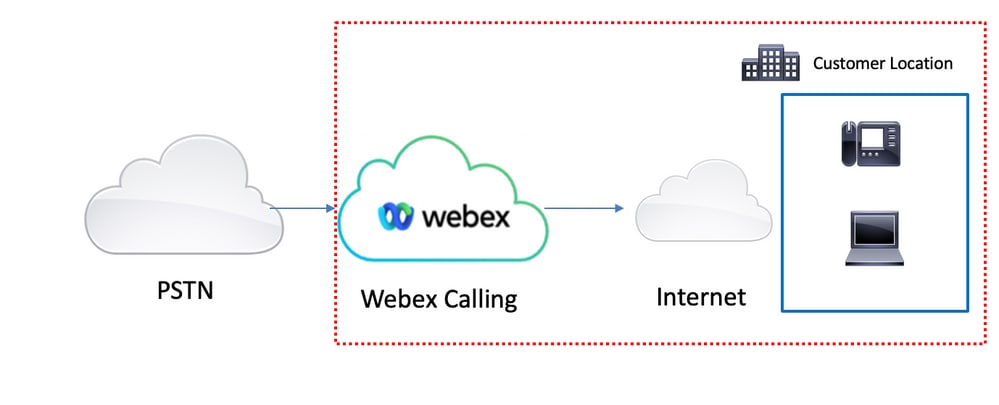
Vous disposez de 3 options différentes pour activer le RTPC avec les services d'appel Webex :
- RTPC connecté au cloud. Cette option recherche une solution PSTN cloud auprès de l'un des nombreux partenaires CCP de Cisco ou si le plan d'appel Cisco n'est pas disponible dans votre région.
- RTPC (passerelle locale) sur site. Vous pouvez choisir cette option si vous souhaitez conserver votre fournisseur PSTN actuel ou si vous souhaitez connecter des sites non cloud à des sites cloud.
Comme la solution d'appel Webex propose différentes options PSTN, ce document ne se concentre pas sur le dépannage des problèmes d'interconnexion PSTN. Les suggestions concernent les configurations des utilisateurs de Webex Calling et celles qui s'appliquent à toute interconnexion RTPC.
Problèmes de configuration courants
Validation de l'enregistrement du téléphone ou du logiciel client
Il est obligatoire d'avoir au moins un téléphone ou un client logiciel enregistré.
Enregistrement de téléphone matériel
Étape 1. Dans Control Hub, sélectionnez Devices
Étape 2. Sélectionnez [Votre-périphérique]
Étape 3. Dans l'onglet Device Management, vérifiez que l'état est Reg.
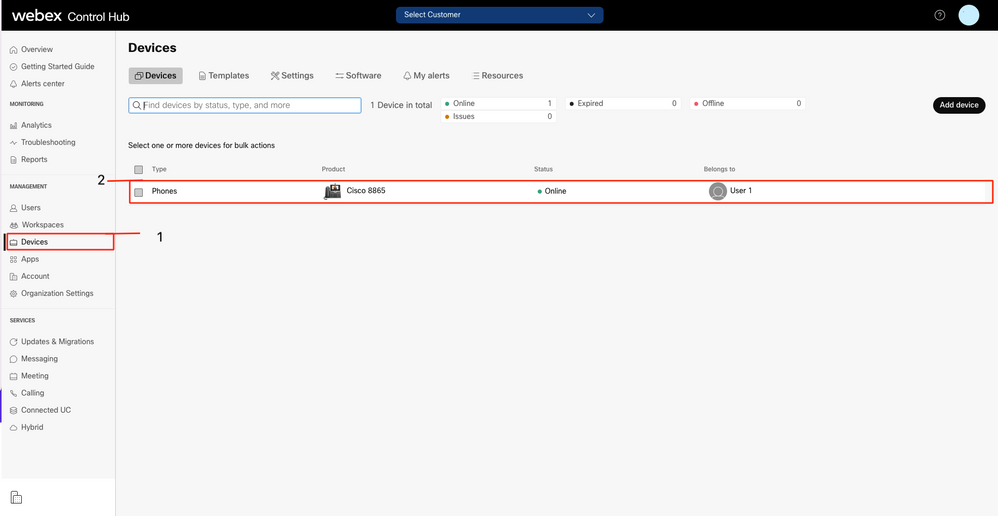
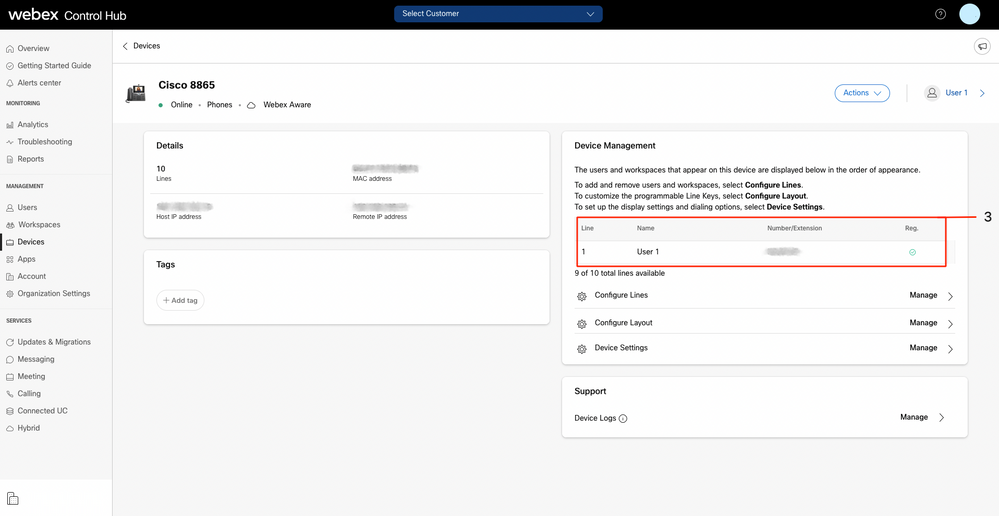
Webex Teams PC/Mobile
mobile
Vous devez vous connecter et sélectionner Settings > Calling > Phones services. L'état doit être Connecté.
PC
Vous devez vous connecter et sélectionner Paramètres > Services de téléphones. L'état doit être Connecté.
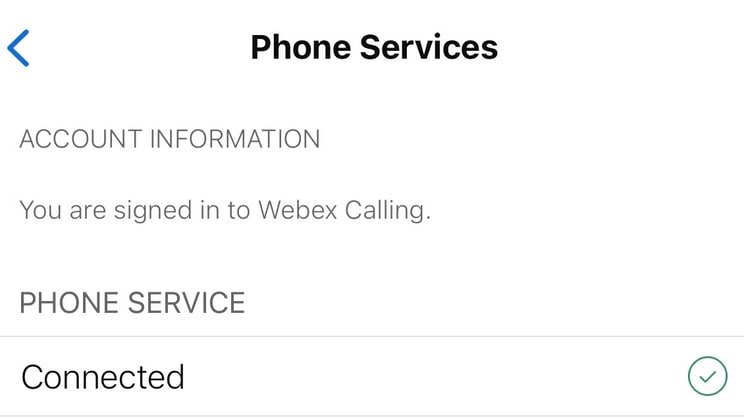
Numéro principal attribué
Il est obligatoire d'attribuer le numéro principal.
Étape 1. Dans Control Hub, sélectionnez Calling
Étape 2. Sélectionnez l'onglet Sites
Étape 3. Sélectionnez [Location-name]
Étape 4. Assurez-vous qu'un numéro vous a été attribué dans la section Numéro principal.
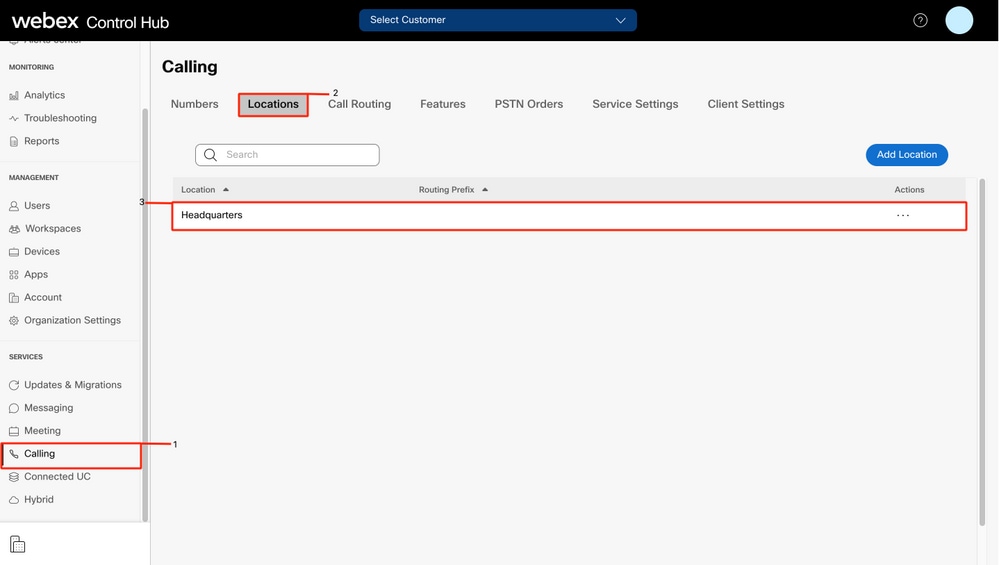
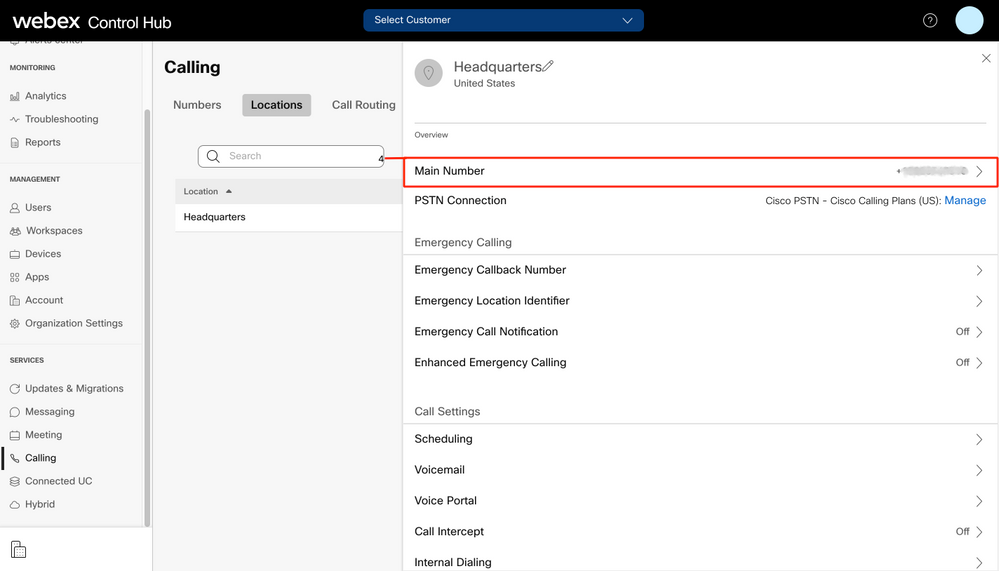
Remarque : Si aucun numéro principal n'est attribué à votre emplacement, le message d'avertissement Vous ne pourrez ni passer ni recevoir d'appels tant que ce numéro n'aura pas été ajouté n'est pas affiché.
Nombre activé et attribué
Il est obligatoire d'activer le numéro et de l'attribuer à un utilisateur.
Étape 1. Dans Control Hub, sélectionnez Calling
Étape 2. Sélectionnez l'onglet Numéros
Étape 3. Sélectionnez [Votre-numéro]
Vérifiez que l'état est Actif et qu'il est Attribué à tout utilisateur.
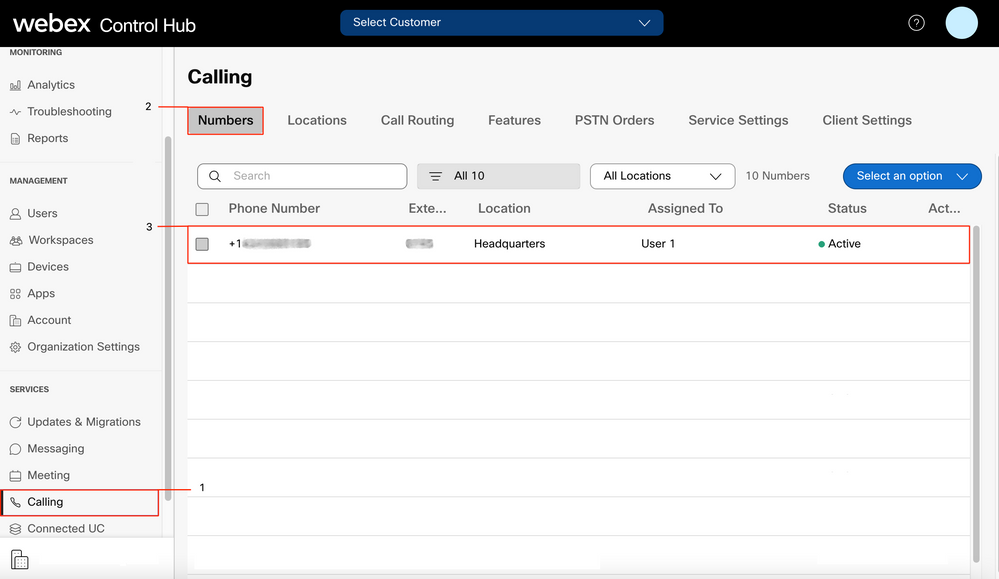
Remarque : Si l'utilisateur est un poste uniquement, l'état est Non applicable.
Configuration du renvoi d'appels
Vérifiez que le renvoi d'appels n'est pas activé.
Étape 1. Dans Control Hub, sélectionnez Users
Étape 2. Sélectionnez [Votre-utilisateur]
Étape 3. Sélectionnez l'onglet Appel
Étape 4. Vérifiez que le renvoi d’appels est désactivé
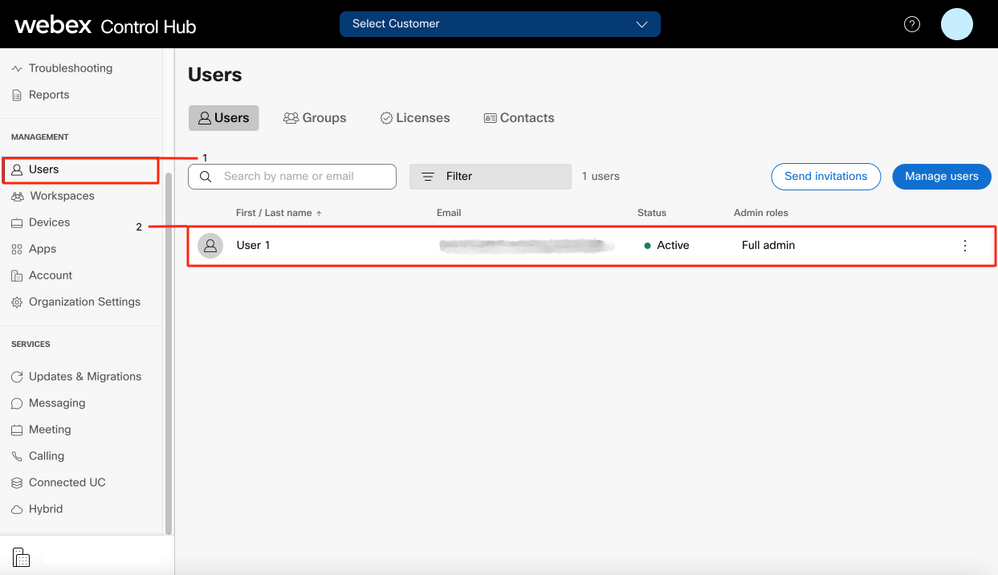
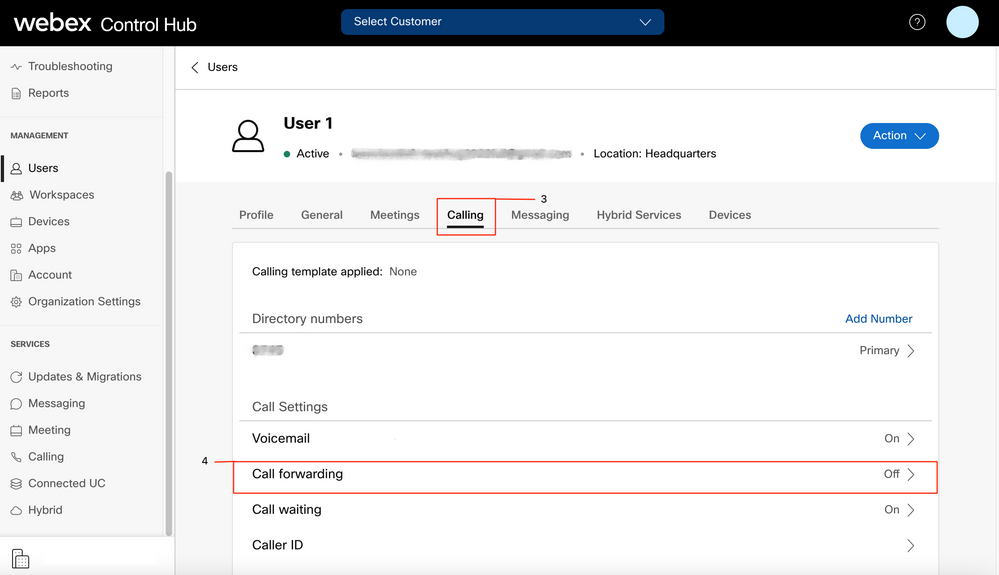
Paramètres de messagerie vocale
Vérifiez les paramètres de messagerie vocale associés à votre utilisateur.
Étape 1. Dans Control Hub, sélectionnez Users
Étape 2. Sélectionnez [Votre-utilisateur]
Étape 3. Sélectionnez l'onglet Appel
Étape 4. Sélectionnez Messagerie vocale
Étape 5. Vérifiez que la case Tous les appels vers la messagerie vocale est décochée.
Étape 6. Vérifiez le nombre de sonneries avant de lire la configuration du message « no answer ».
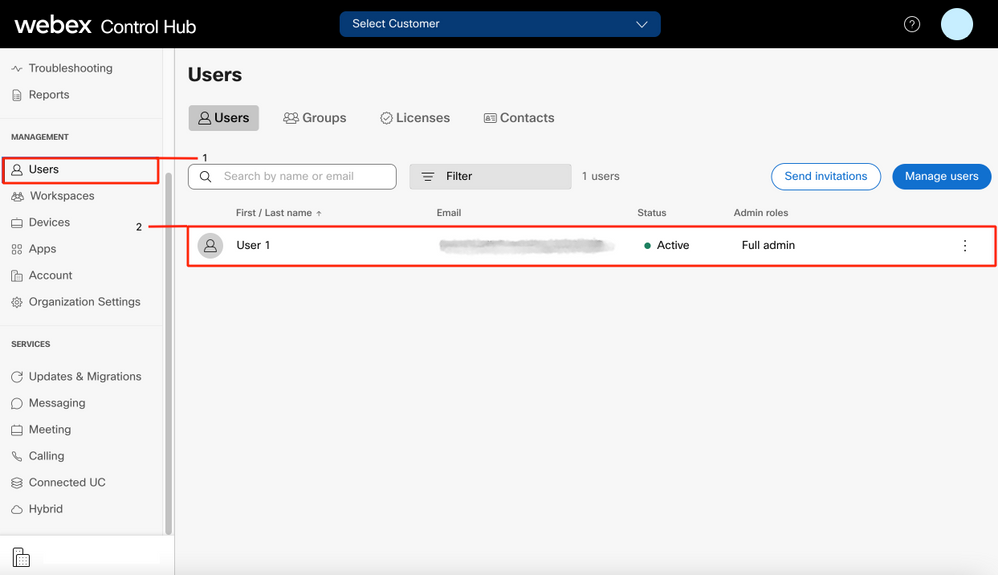
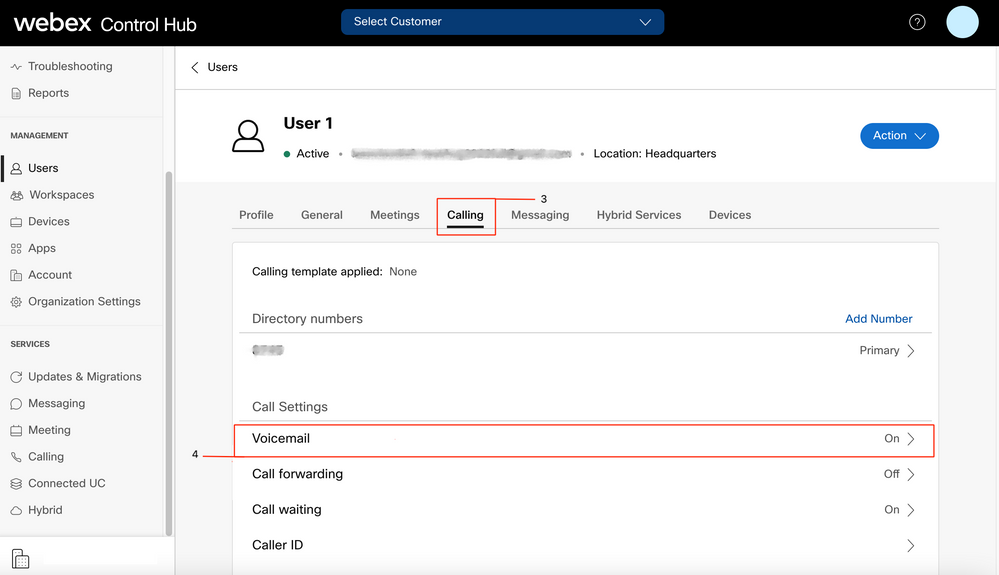
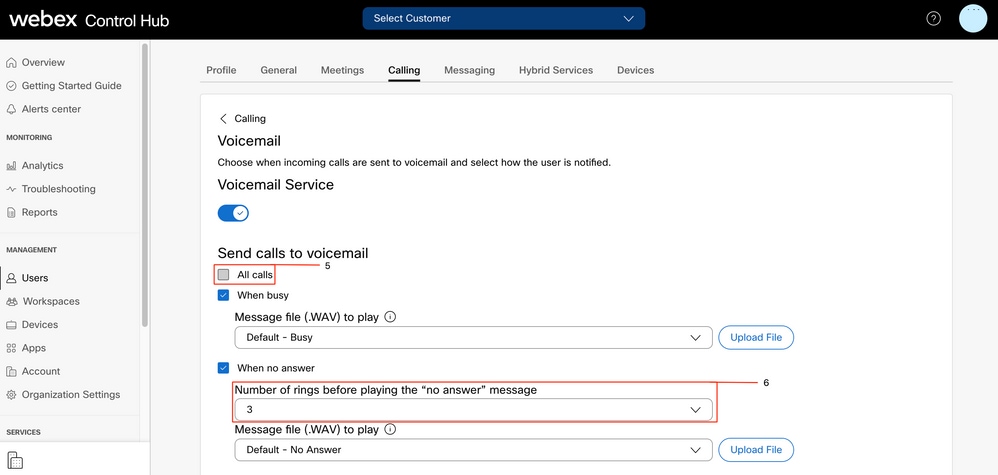
Remarque : La valeur minimale de la section Nombre de sonneries avant la lecture du message « pas de réponse » dans le concentrateur de contrôle est 2. Dans CUP, Paramètres d'appel > Appels entrants > Renvoi d'appel > Quand pas de réponse > Nombre de sonneries avant le renvoi, la valeur minimale est 0. Vérifiez ce paramètre dans les deux portails.
Plans de numérotation entrants
Vérifiez la configuration des plans entrants.
Étape 1. Dans Control Hub, sélectionnez Users
Étape 2. Sélectionnez [Votre-utilisateur]
Étape 3. Sélectionnez l'onglet Appel
Étape 4. Sélectionnez Paramètres d'appel avancés
Étape 5. Sélectionnez les autorisations sortantes et entrantes
Étape 6. Sélectionnez Appels entrants
Étape 7. Validation de la désactivation du basculement
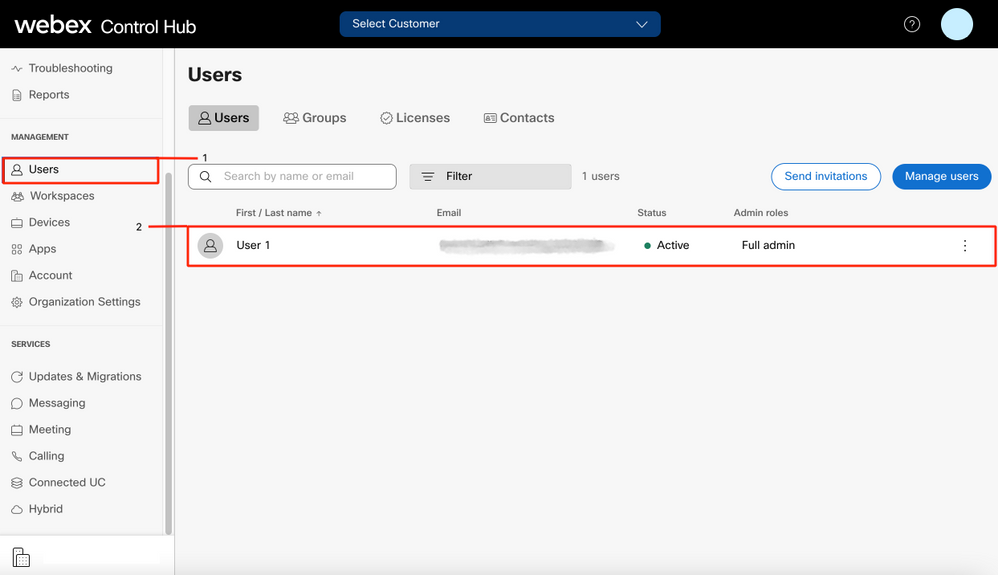
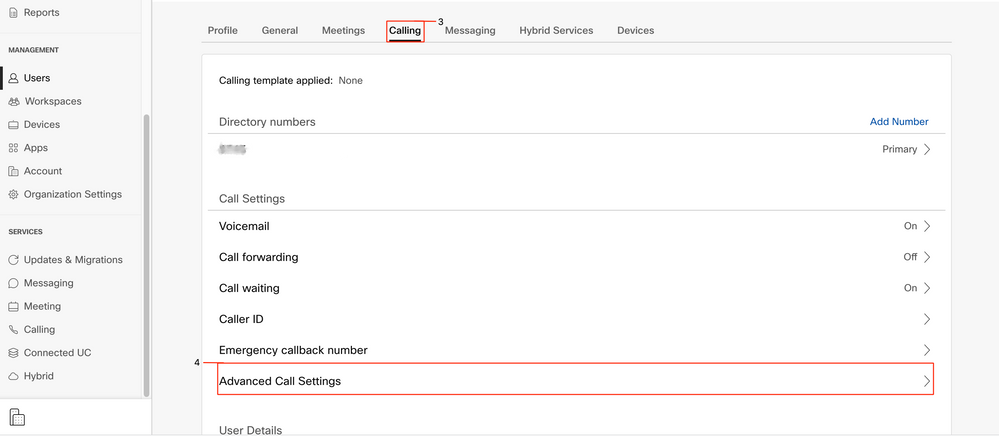
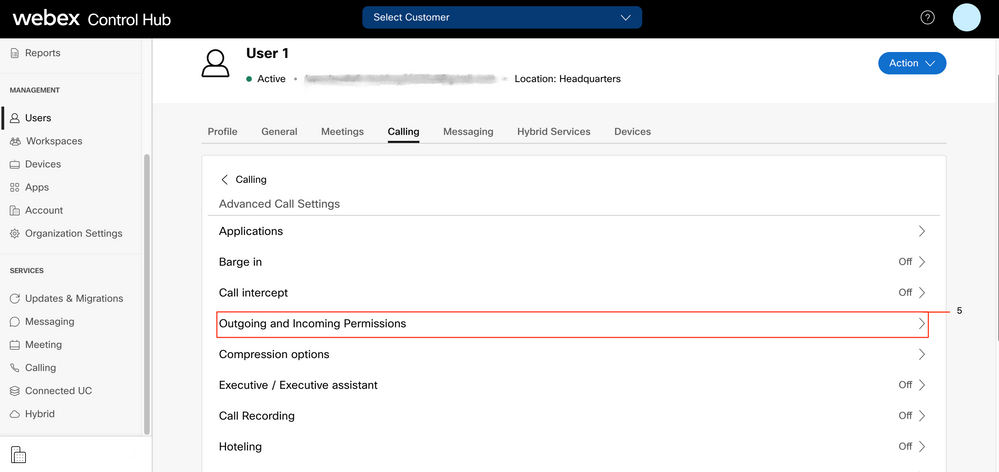
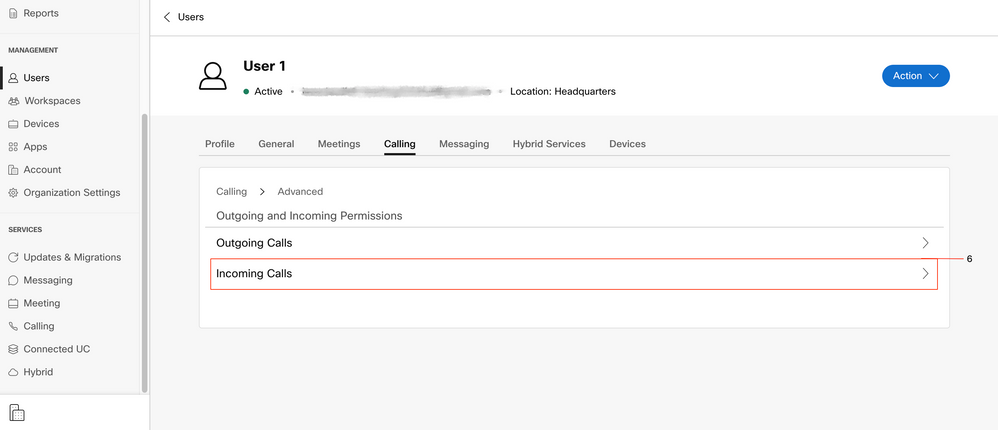
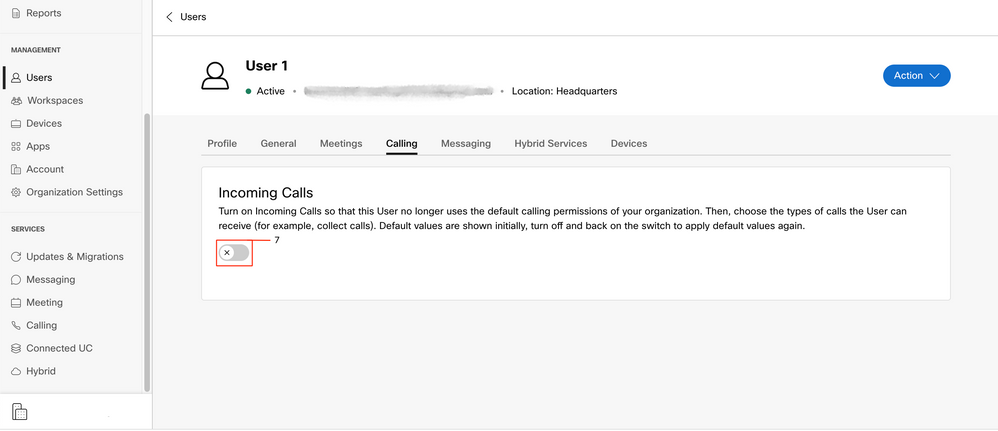
Interception d'appel
Revoir la configuration d'interception des appels.
Étape 1. Dans Control Hub, sélectionnez Users
Étape 2. Sélectionnez [Votre-utilisateur]
Étape 3. Sélectionnez l'onglet Appel
Étape 4. Sélectionnez Paramètres d'appel avancés
Étape 5. Vérifiez que Call Intercept est désactivé
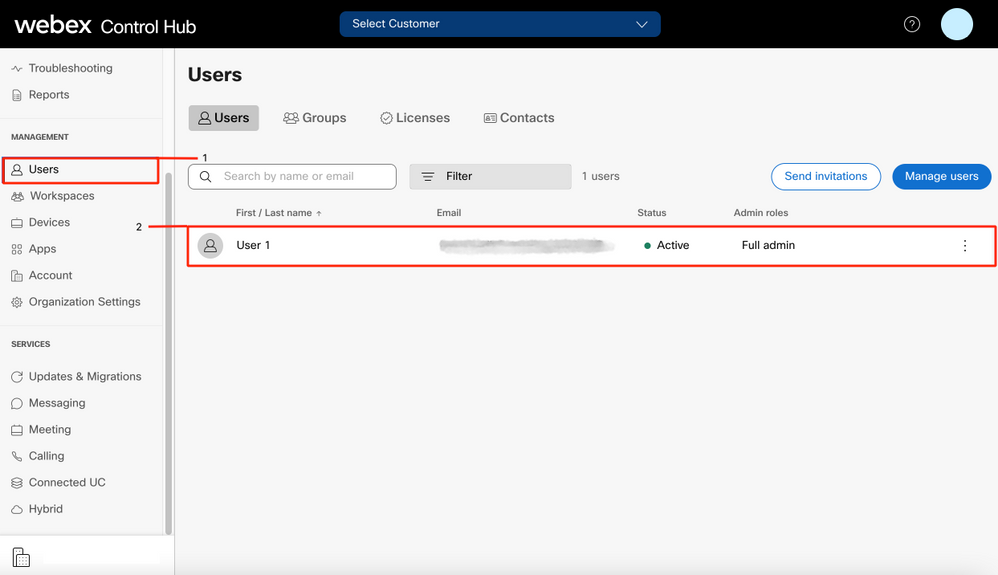
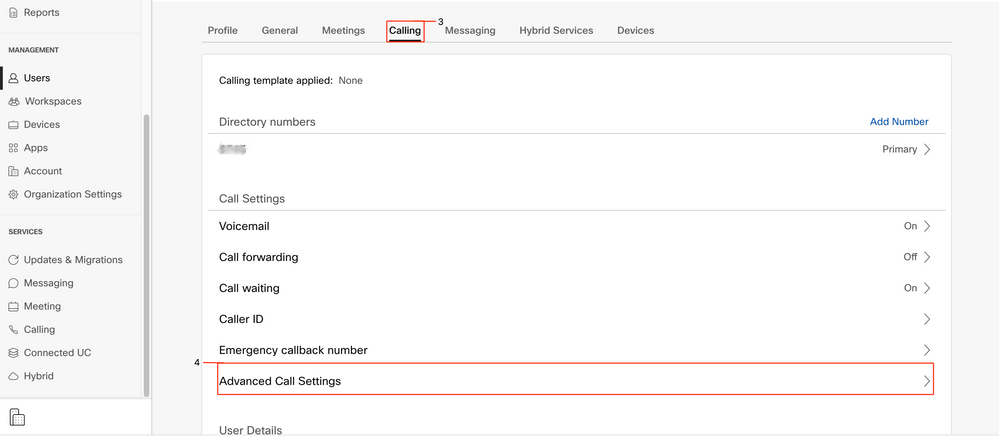
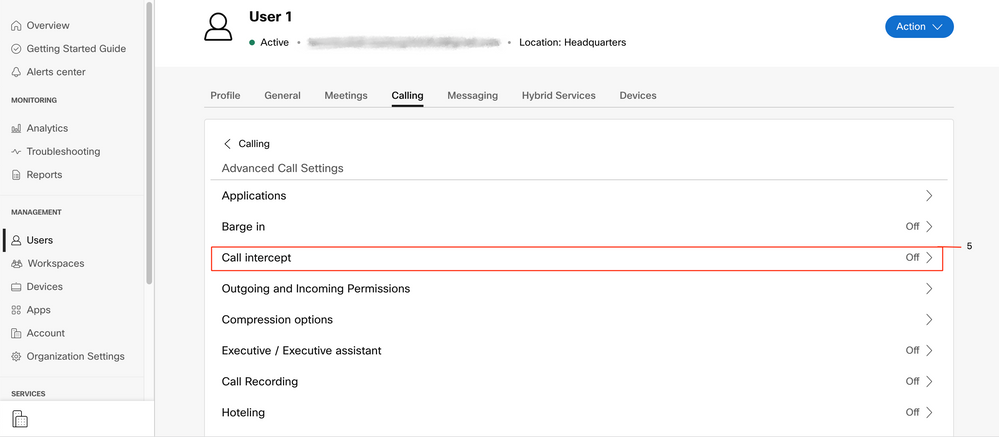
Configuration du numéro unique d'appel (Office Anywhere)
Assurez-vous que le numéro unique d'appel (bureau partout) est désactivé.
Étape 1. Dans CUP, sélectionnez Paramètres d'appel
Étape 2 : sélection des appels entrants
Étape 3. Vérifiez que l'option Numéro unique joint (Office Anywhere) est désactivée.
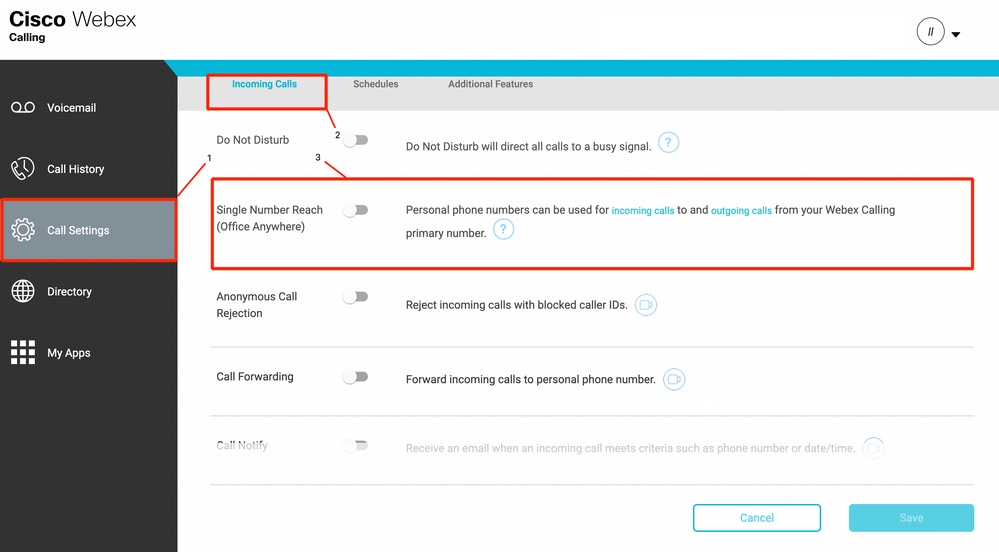
Ne pas déranger la configuration (NPD)
Assurez-vous que NPD est désactivé.
Étape 1. Dans CUP, sélectionnez Paramètres d'appel
Étape 2 : sélection des appels entrants
Étape 3. Vérifiez que la bascule Ne pas déranger est désactivée
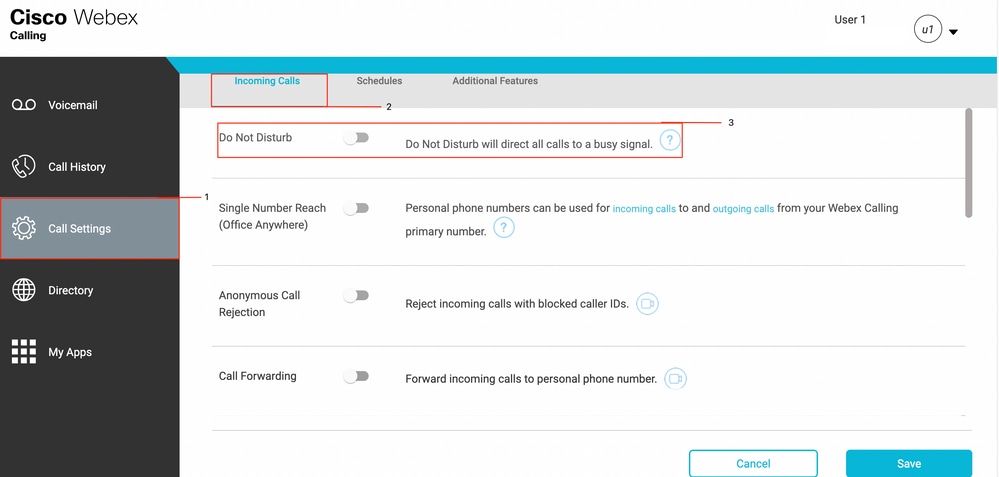
Opérations suivantes
Après avoir examiné ces configurations, si vous rencontrez des problèmes, ouvrez un dossier auprès du TAC.
Vous devez ajouter les informations suivantes :
- Votre OrgID
- Numéro spécifique associé au problème
- Symptôme spécifique ressenti : enregistrement rapide, occupé, spécifique, etc.
- Fournissez un exemple d'appel : appelant, appelé, horodatage, avec votre fuseau horaire actuel.

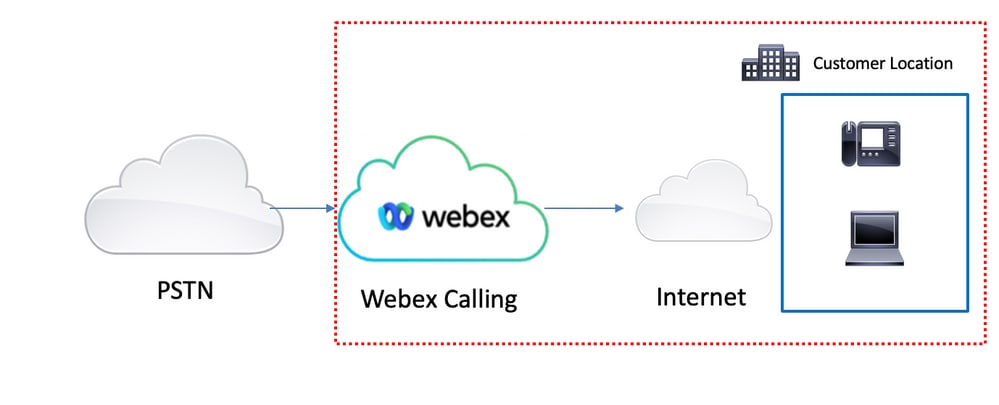
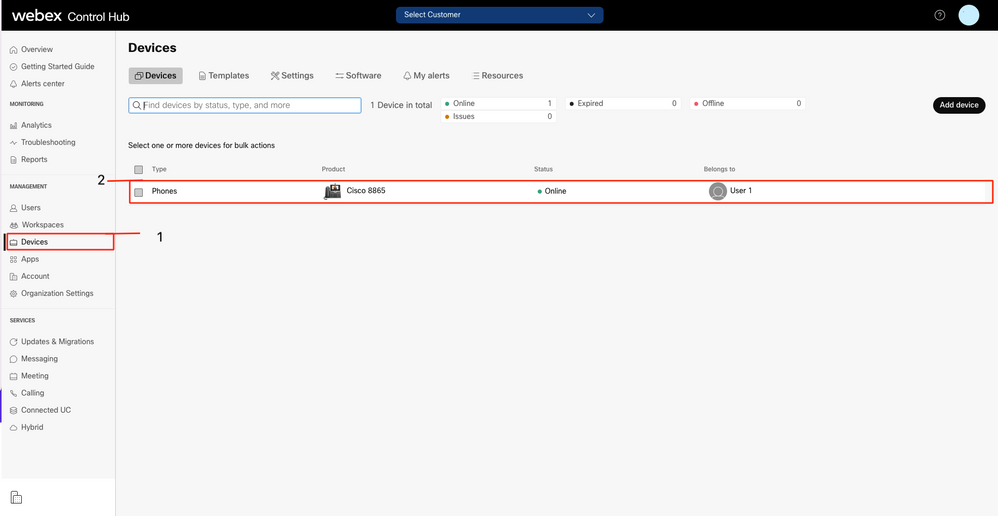
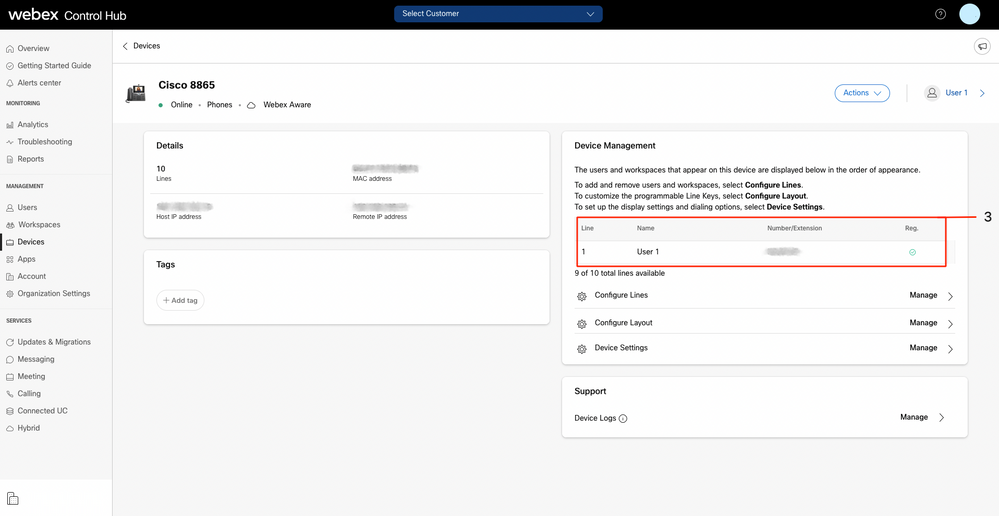
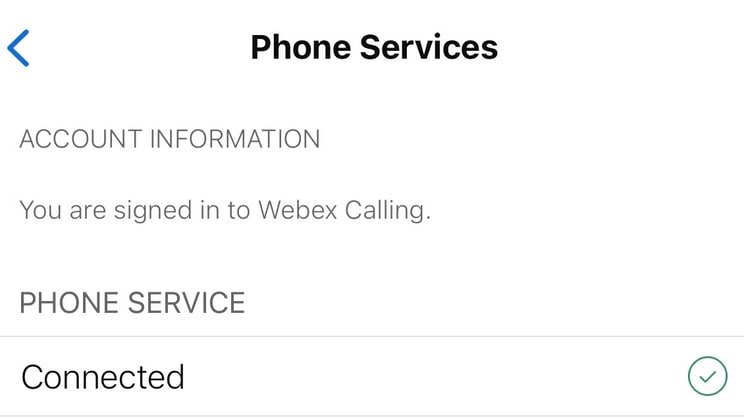
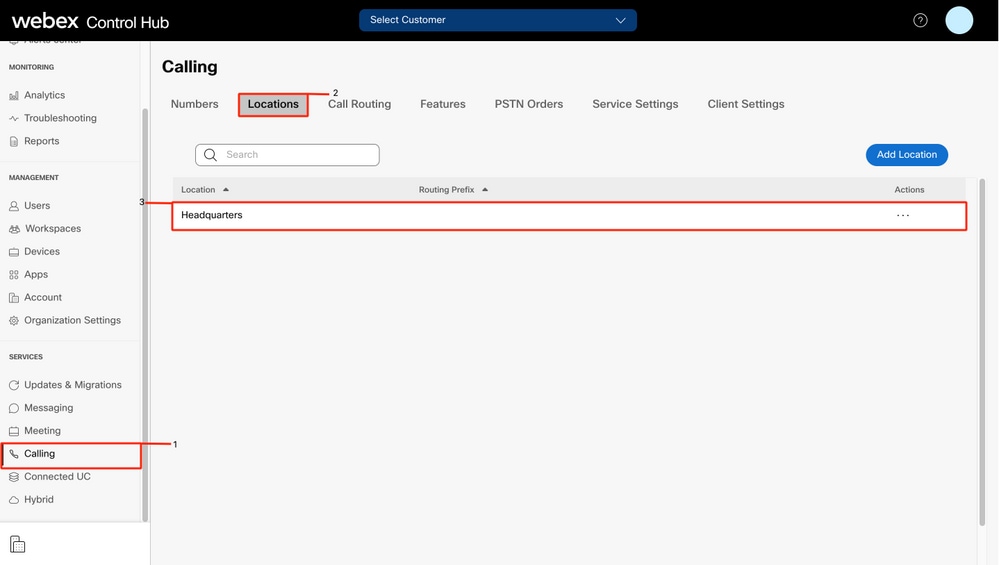
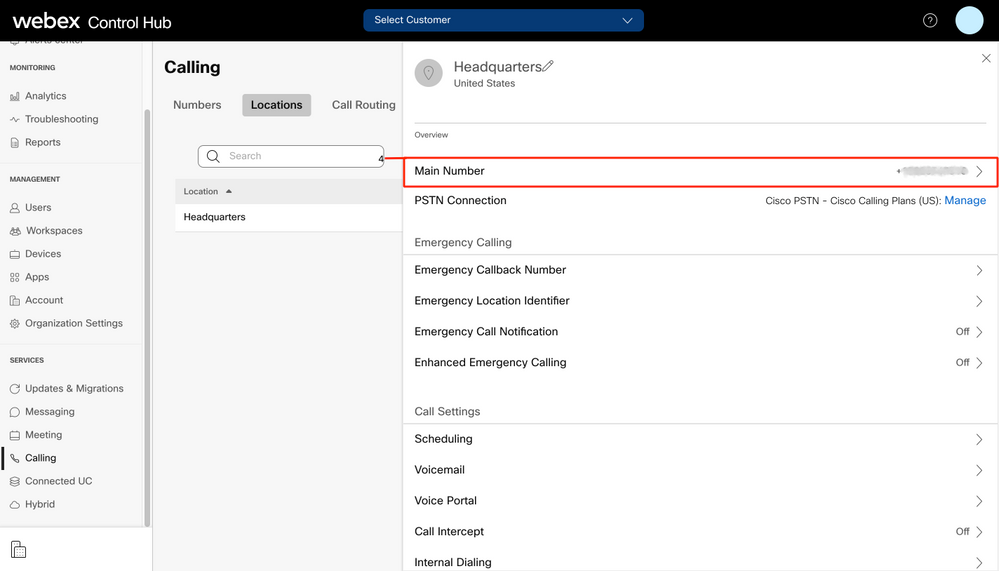
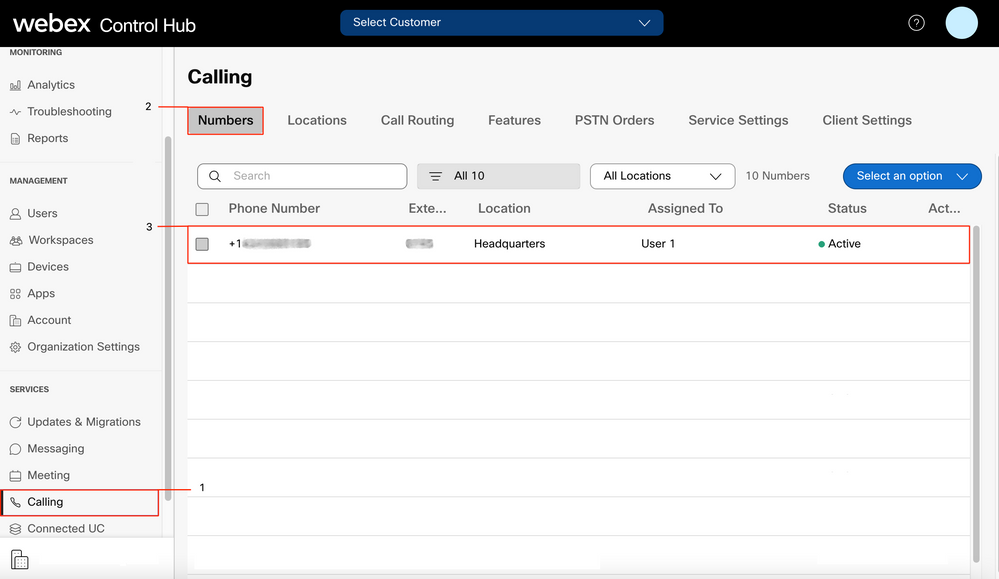
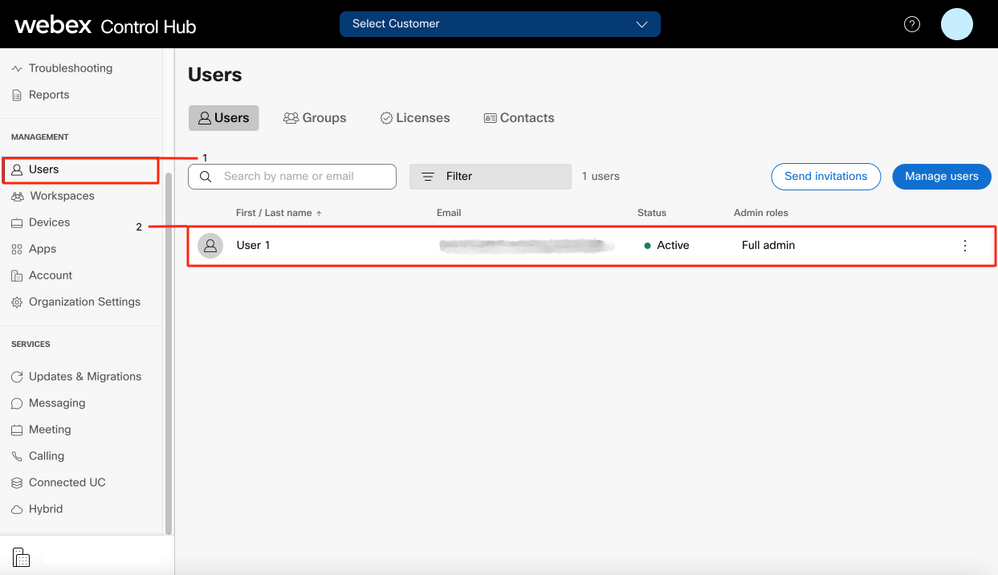
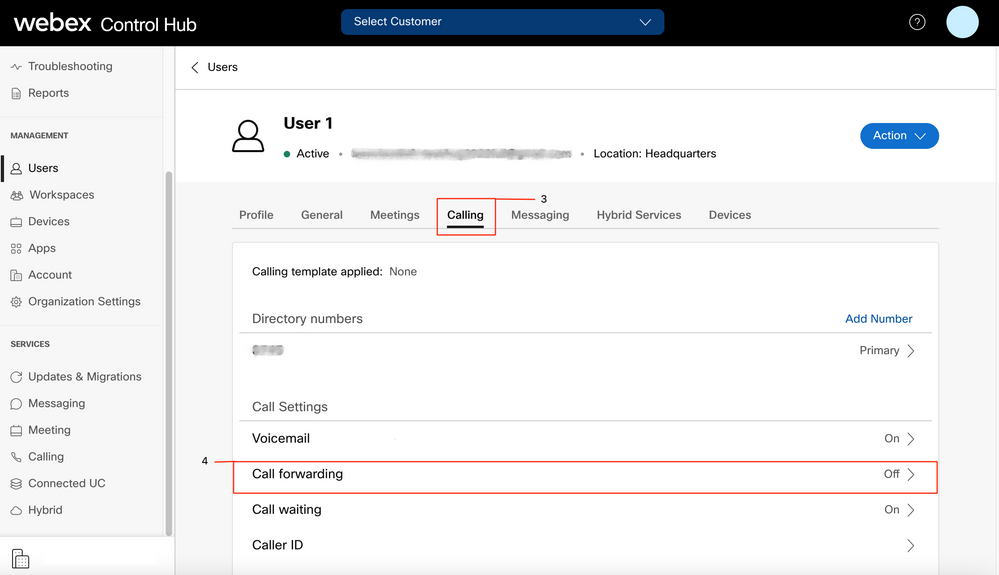
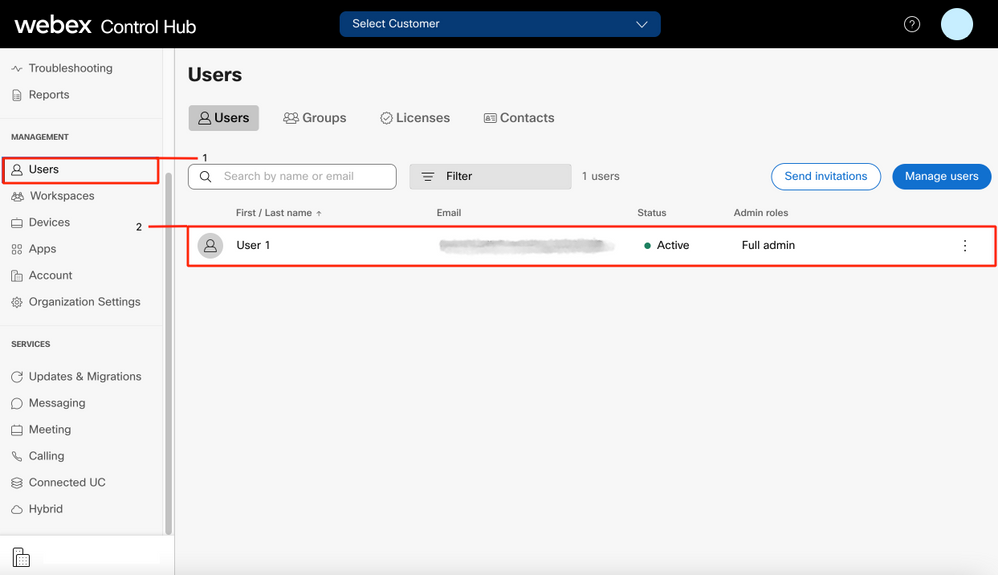
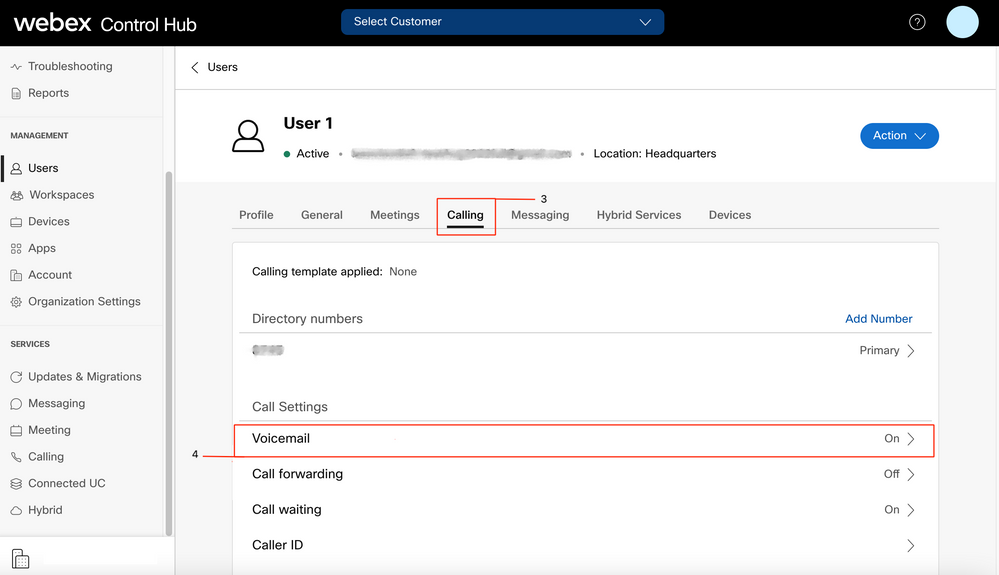
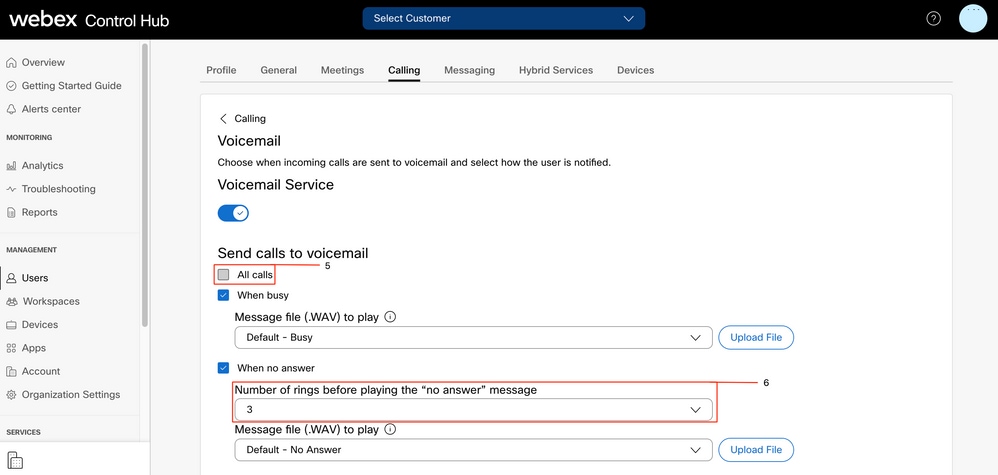
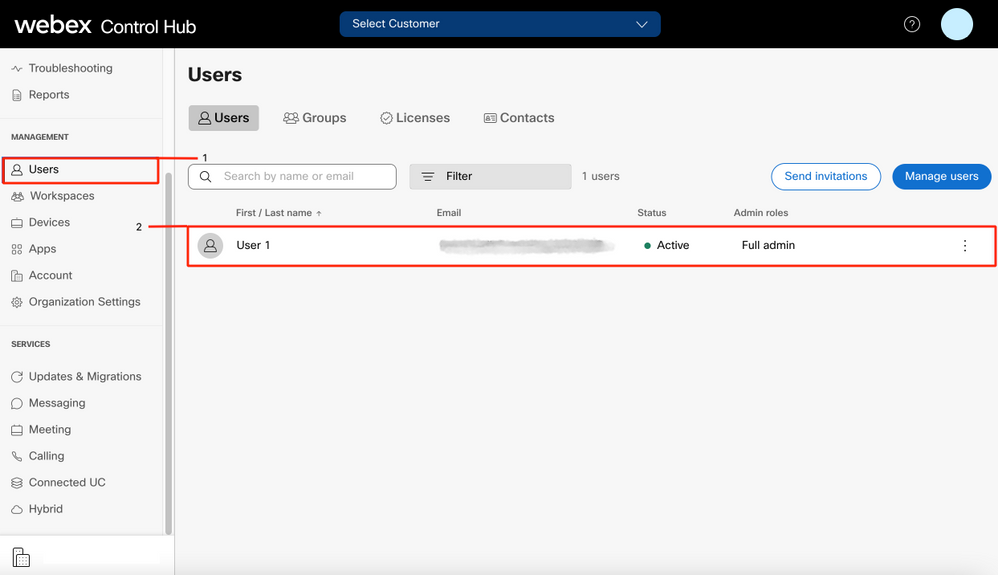
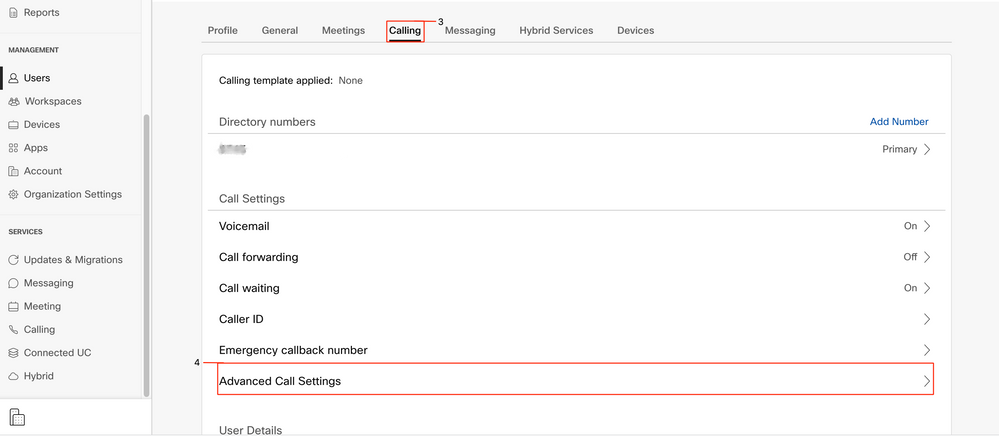
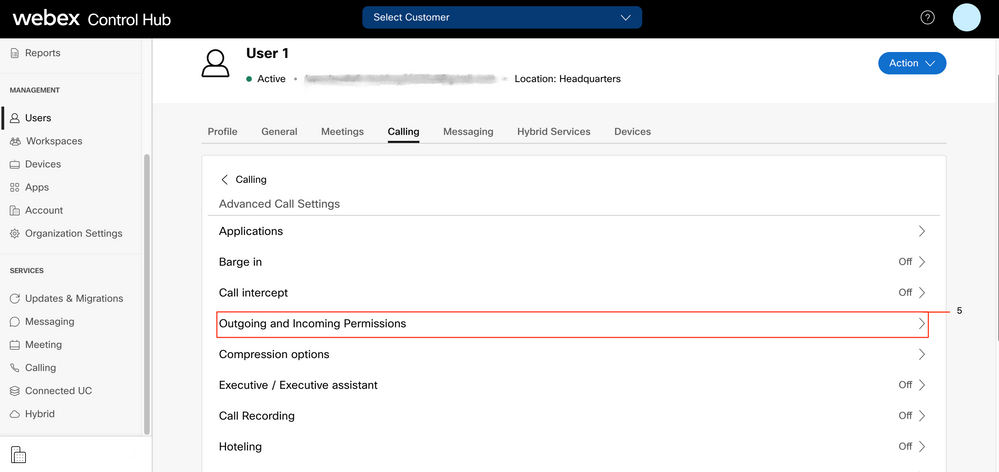
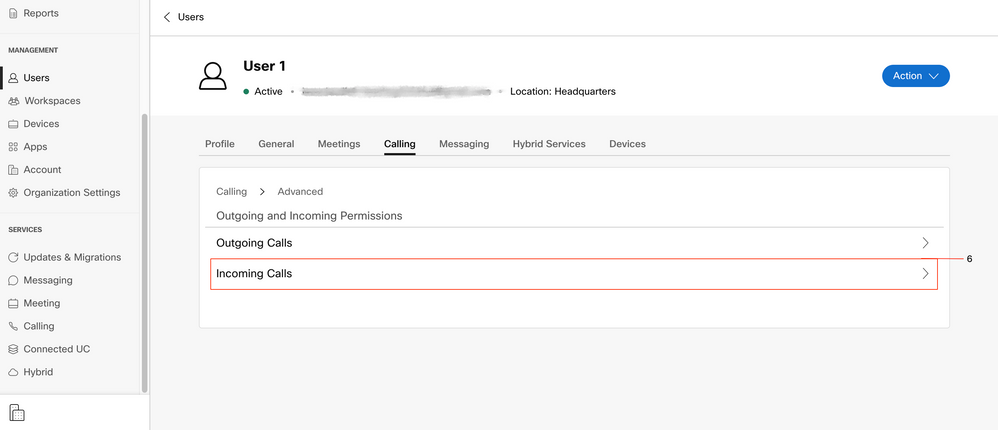
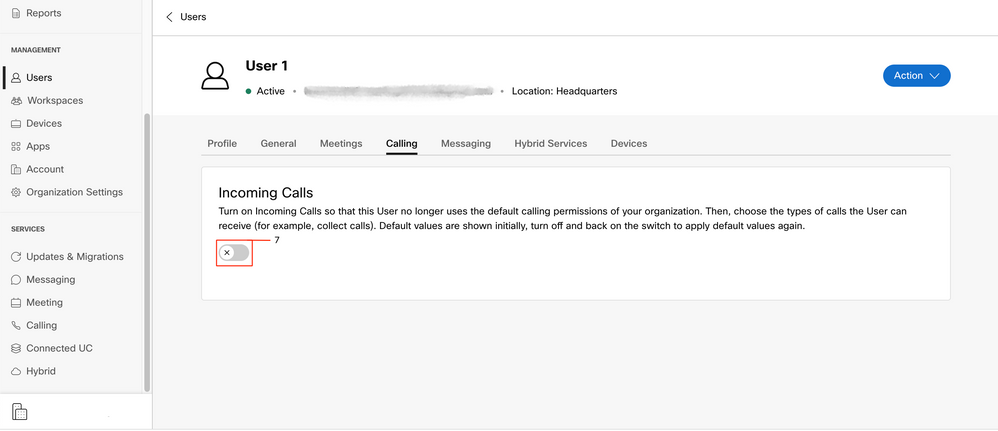
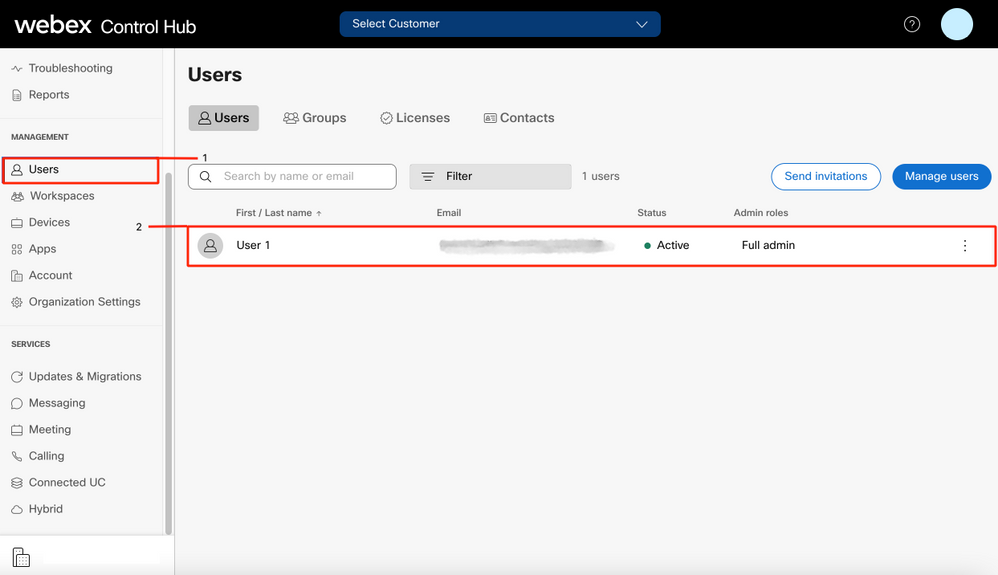
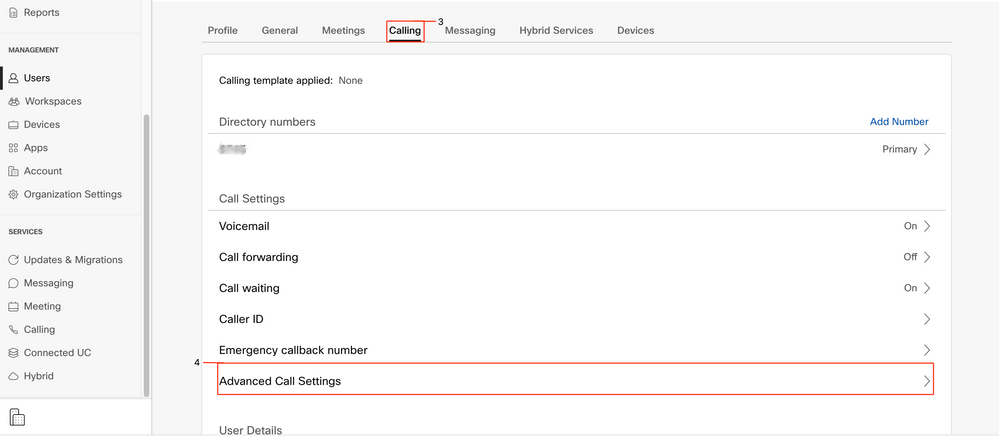
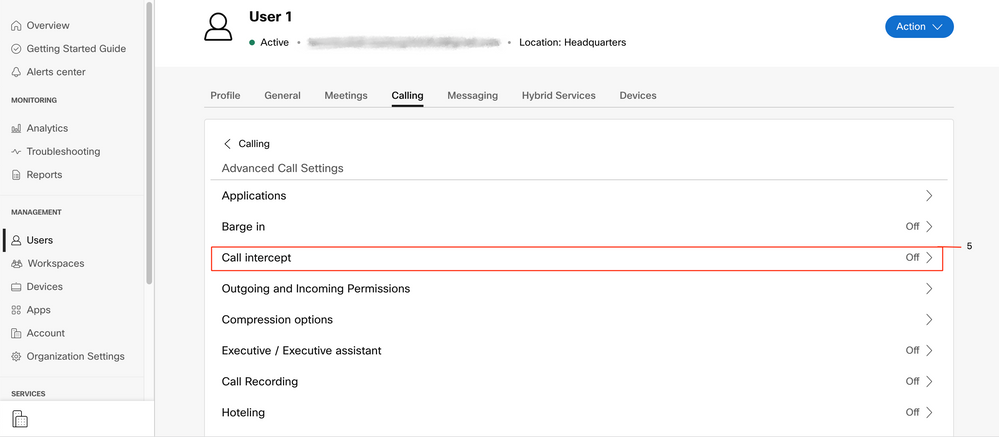
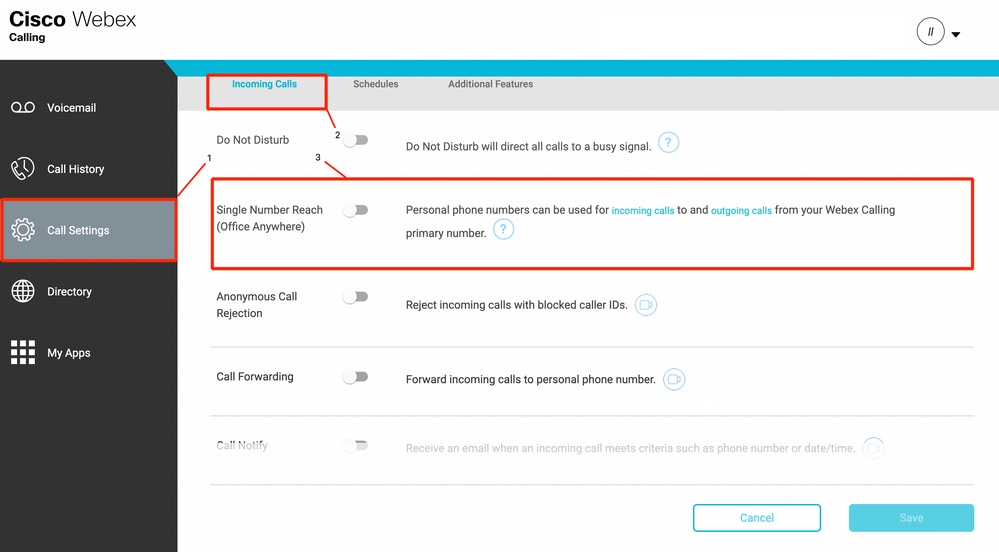
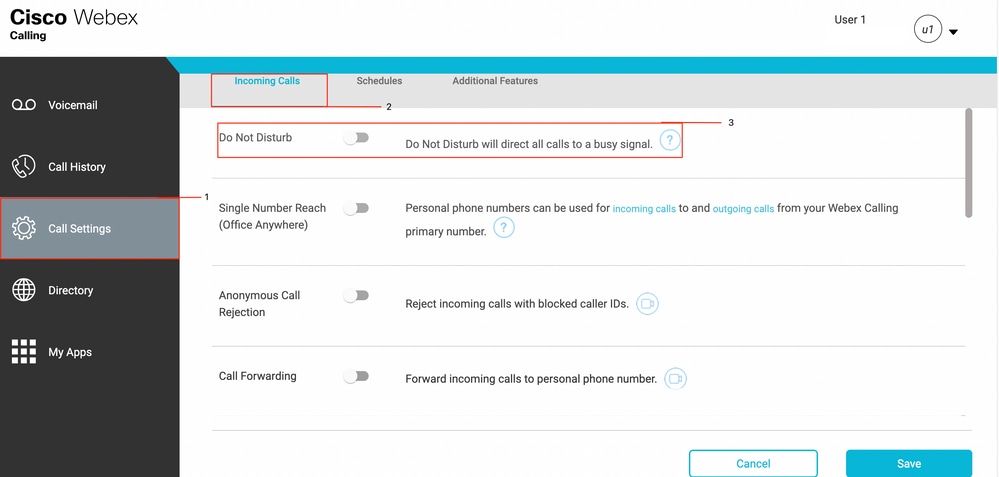
 Commentaires
Commentaires